Options - Raccourcis clavier
Vous pouvez personnaliser les raccourcis clavier que vous utilisez dans memoQ. Pour ce faire, vous devez créer et modifier un ensemble de raccourcis clavier. Un ensemble de raccourcis clavier est une collection de commandes de clavier que vous pouvez utiliser dans memoQ, principalement dans l’éditeur de traduction (ou d’autres onglets d’édition).
memoQ peut fonctionner avec un ensemble de raccourcis clavier à la fois. Si vous avez plusieurs ensembles de raccourcis clavier, vous pouvez choisir celui que vous utilisez dans la fenêtre Options. Ouvrez la fenêtre Options, et choisissez les raccourcis clavier. Cochez la case de l’ensemble de raccourcis clavier que vous souhaitez utiliser. Cliquez sur OK.
Vous ne pouvez pas modifier l’ensemble de raccourcis clavier par défaut. Soit vous devez en faire une copie, soit vous devez en créer une nouvelle.
Raccourcis clavier par défaut: Un nouvel ensemble de raccourcis clavier est défini comme les raccourcis clavier par défaut - consultez le sujet d’aide sur les raccourcis clavier. Vous devez le modifier si vous avez besoin de raccourcis clavier différents.
Vous pouvez également configurer des raccourcis clavier dans la Console de gestion des ressources. Cependant, le seul endroit où vous pouvez indiquer à memoQ d’utiliser l’ensemble de raccourcis clavier souhaité est le volet Raccourcis clavier de la fenêtre Options.
Comment se rendre ici
- Ouvrez la fenêtre Options: Tout en haut de la fenêtre memoQ - dans la Barre d’ outils Accès rapide
 -, cliquez sur l’icône Options (roues dentées)
-, cliquez sur l’icône Options (roues dentées)  . La fenêtre Options s’ouvre.
. La fenêtre Options s’ouvre. - Sous Catégorie, cliquez sur Raccourcis clavier. Le panneau des raccourcis clavier apparaît.
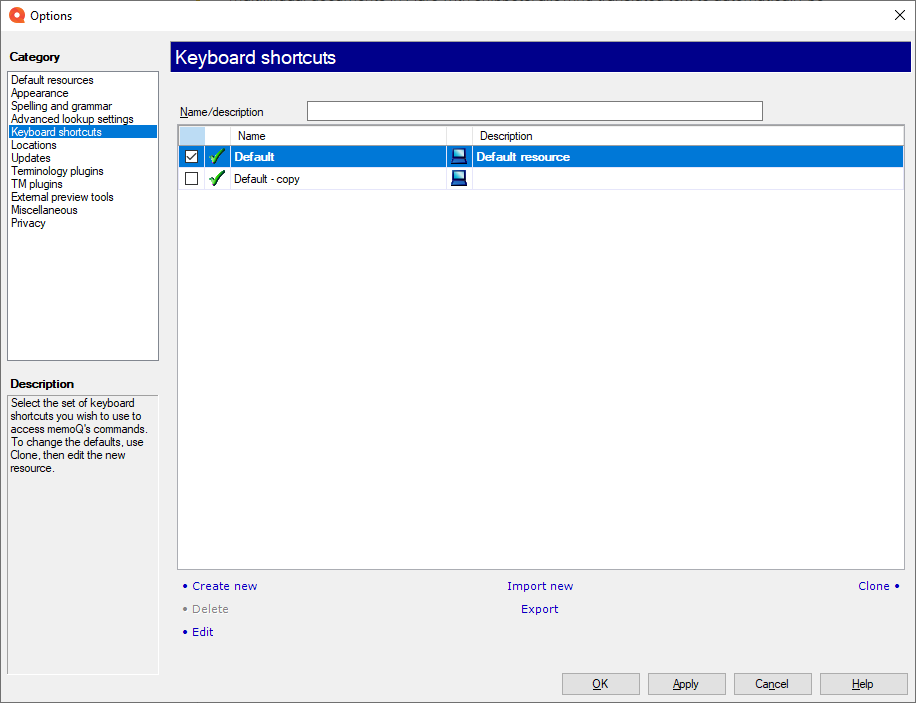
Que pouvez-vous faire?
Choisissez un ensemble de raccourcis clavier à utiliser: Trouvez-le dans la liste et cochez sa case.
Changer les raccourcis clavier: Commencez cela en créant un nouvel ensemble de raccourcis:
- Sélectionner le raccourci clavier par défaut. Cliquez sur Cloner. memoQ ajoute une copie à la liste.
- Sélectionnez la deuxième copie. En dessous de la liste, cliquez sur Éditer. La fenêtre Personnaliser les raccourcis memoQ s’ouvre.
- Après avoir terminé de configurer les nouveaux raccourcis, cliquez sur OK.
- Dans la liste, cochez la case de l’ensemble de raccourcis clavier. memoQ commencera à utiliser les raccourcis clavier immédiatement.
Créer, supprimer, modifier, importer et exporter des ensembles de raccourcis: Utilisez les liens ci-dessous la liste. Ils sont les mêmes que dans la Console de gestion des ressources.
S’il y a trop d’ensembles de raccourcis clavier: Dans la zone Nom/Description, tapez un mot ou deux de son nom ou de sa description.
Lorsque vous avez terminé
Pour enregistrer les paramètres et revenir à memoQ: Cliquez sur OK.
Pour enregistrer les paramètres et rester dans la fenêtre Options: Cliquez sur Appliquer.
Retourner à memoQ sans apporter de modifications: Cliquez sur Annuler.
-
Ressources par défaut: Choisissez les ressources par défaut (règles de segmentation, paramètres de contrôle qualité, dictionnaires personnels, etc.) pour les nouveaux projets. Ne pas mélanger ceux-ci avec les ressources dans les modèles de projet. Si vous créez un projet à partir d’un modèle, memoQ utilisera les paramètres du modèle et non pas ces options.
-
Apparence: Paramètres de police et de couleurs pour l’éditeur de traduction et le volet Résultats. Utilisez ceci pour rendre l’éditeur de traduction plus lisible.
-
Orthographe et grammaire: Ouvrez ceci pour configurer le vérificateur orthographique. Choisissez d’utiliser Word ou Hunspell. Si vous choisissez Hunspell, vous pouvez télécharger et installer de nouveaux dictionnaires. Configurez le vérificateur orthographique pour chaque langue cible avec laquelle vous travaillez.
-
Recherche étendue: Choisissez comment memoQ devrait offrir des résultats de concordances automatiques et comment il devrait assembler des suggestions à partir de fragments (unités de MT de traduction courts et termes). Ne changez pas les valeurs par défaut à moins que vous ne soyez entièrement certain d’obtenir de meilleures suggestions en conséquence. Si vous modifiez simplement ces paramètres, vous risquez de perdre en productivité. Pour en savoir plus sur ces types de suggestions, consultez la page de documentation concernant le volet Résultats.
-
Raccourcis clavier: Choisissez ou modifiez les raccourcis clavier pour les commandes fréquentes dans memoQ. Ne changez pas cela avant d’apprendre à utiliser memoQ. Après avoir modifié les raccourcis clavier, les pages d’aide pourraient ne pas vous aider à les trouver.
-
Emplacements: Vérifiez ou changez les emplacements des dossiers memoQ. Ce sont les dossiers où memoQ place les projets locaux et les copies récupérées des projets en ligne, les mémoires de traduction, les bases terminologiques et autres. Vous devrez peut-être les modifier si vous manquez d’espace disque sur votre lecteur par défaut. Ne les changez pas à moins que cela ne soit absolument nécessaire. Ne les placez pas sur des disques réseau. Si vous placez ces dossiers dans des emplacements synchronisés (copies locales de Dropbox, OneDrive, etc.), memoQ peut devenir plus lent.
-
Mises à jour: Choisissez comment memoQ devrait vérifier les mises à jour.
-
Plugins de terminologie: Mettre en place des ressources terminologiques externes. memoQ peut se connecter à divers fournisseurs de terminologie externes.
-
Plug- ins de MT : Mettre en place l’accès aux services de mémoire de traduction externe.
-
Outils d’aperçu externe: Gérer les outils d’aperçu qui ne sont pas intégrés dans memoQ, mais installés séparément.
-
Divers: Configurer divers paramètres qui contrôlent le fonctionnement de l’interface d’édition de memoQ.
-
Confidentialité: Découvrez la politique de confidentialité de memoQ et activez ou désactivez le partage de données anonymes sur l’utilisation avec les concepteurs et développeurs de memoQ.